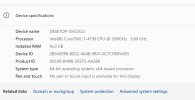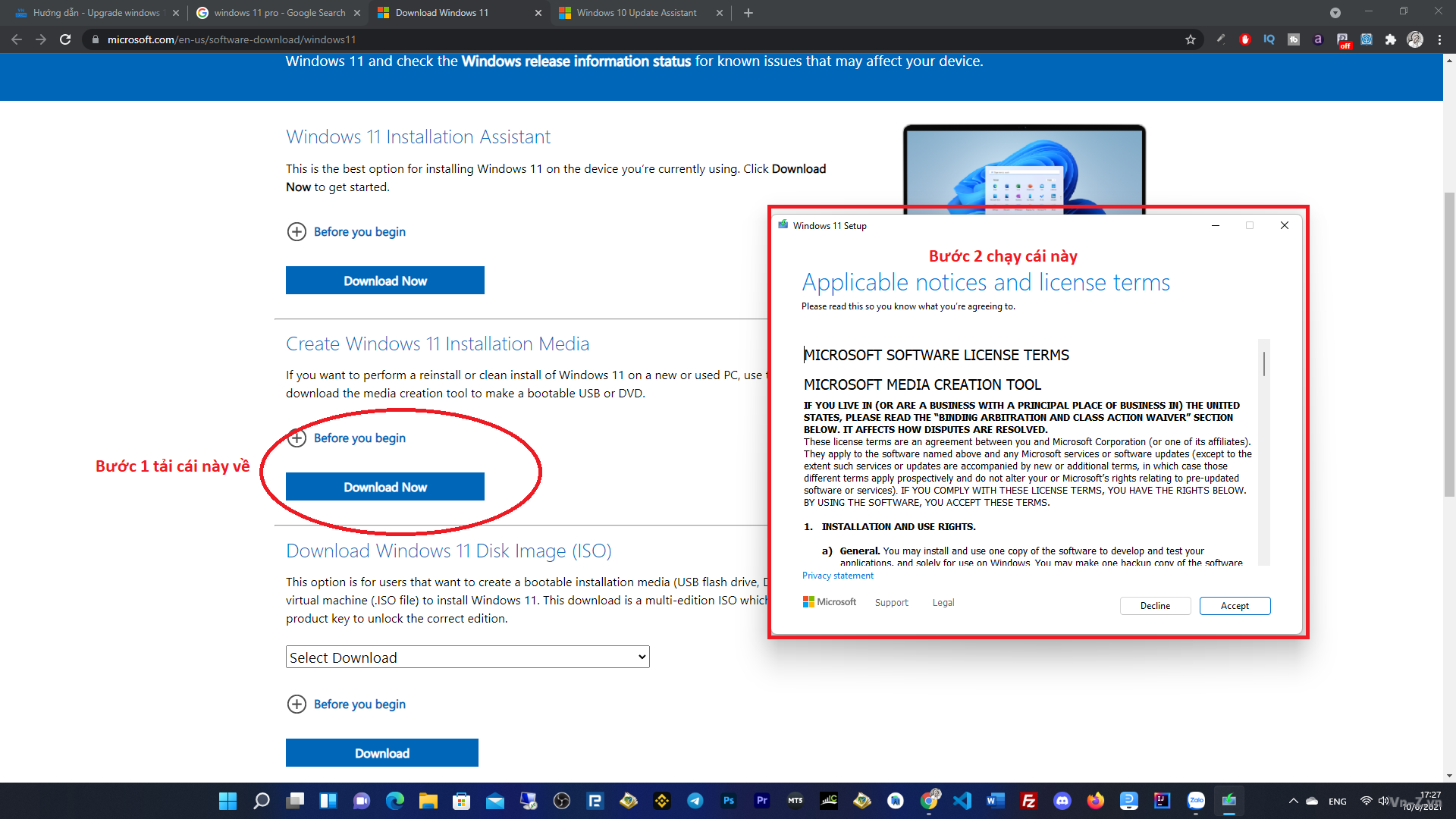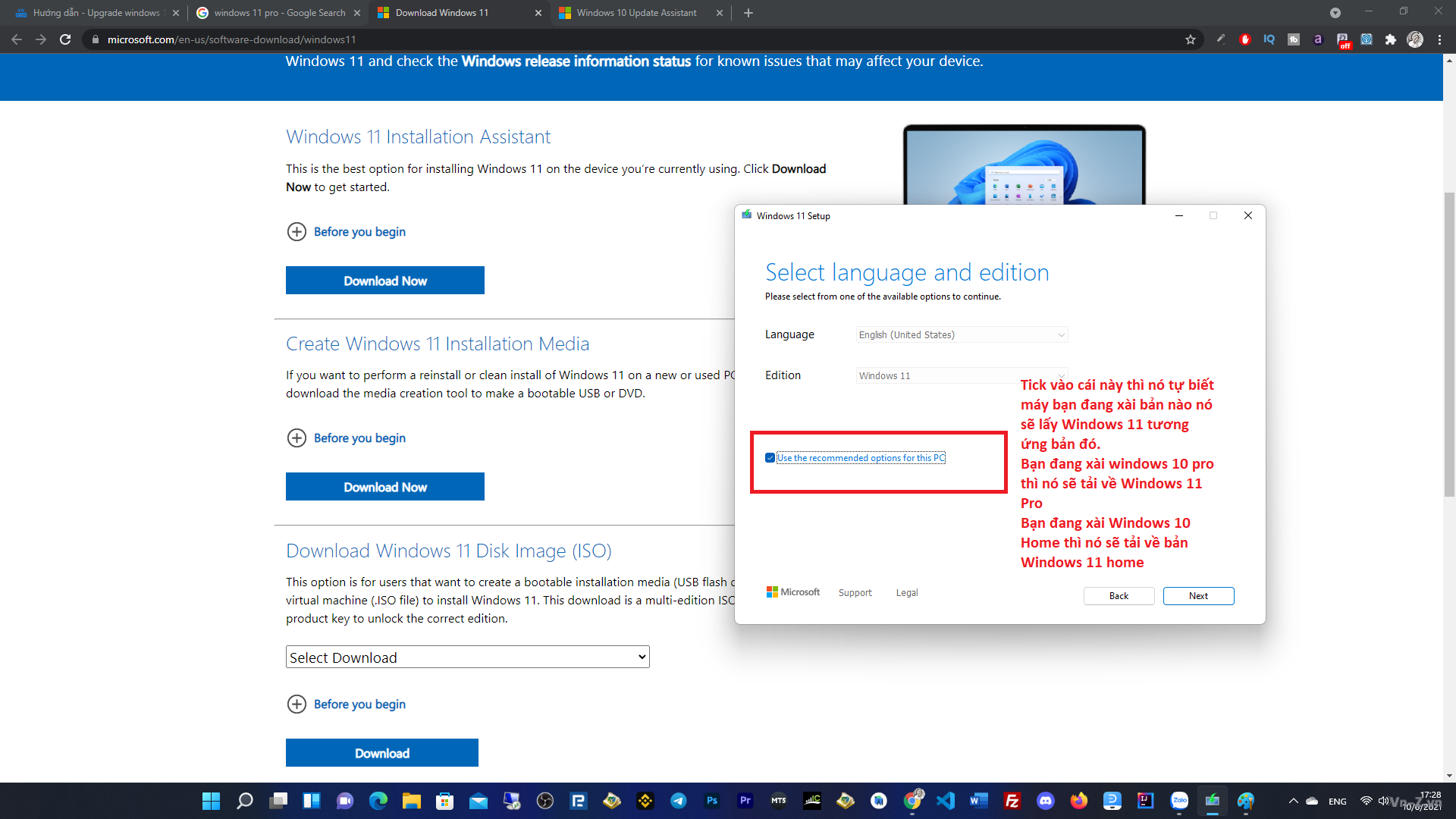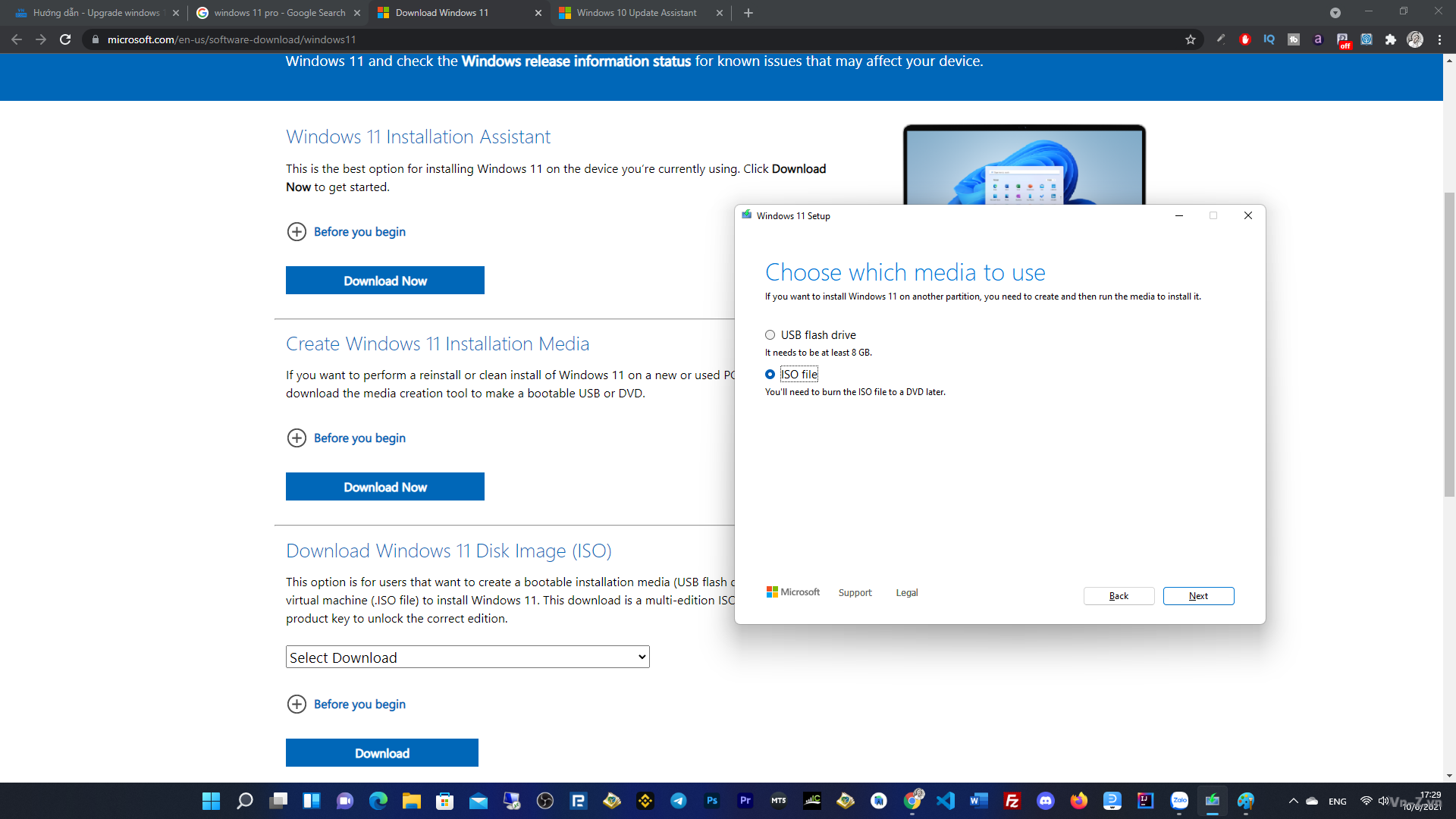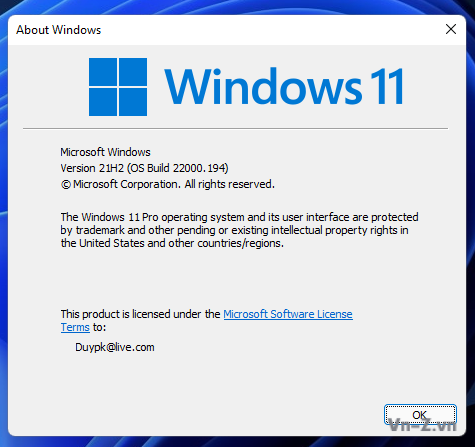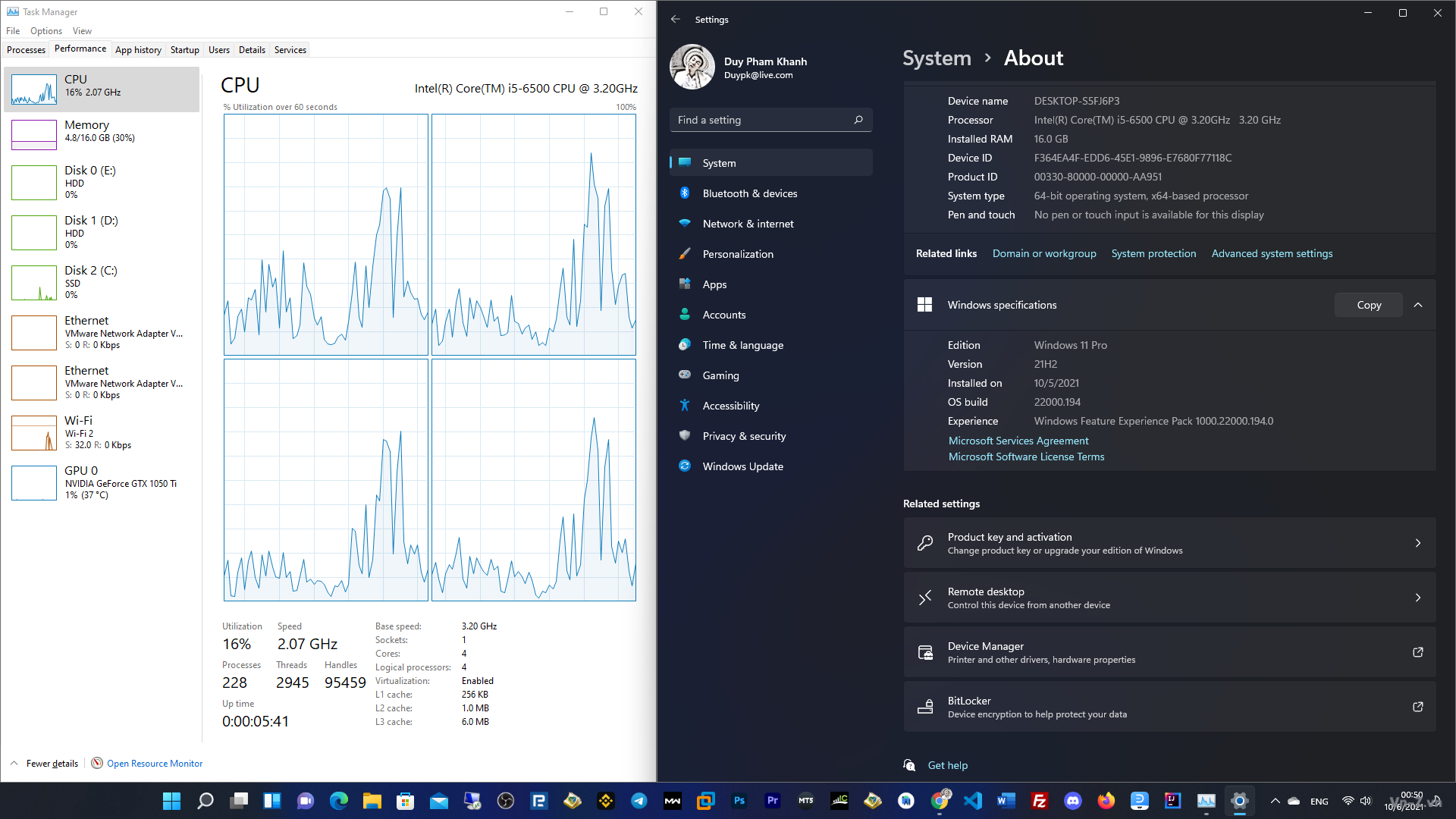Hello các bạn, chả là tớ thấy nhiều người mong ngóng Windows 11 trong khi đang xài Windows 10 nên tớ mạnh dạn làm cái hướng dẫn nho nhỏ hy vọng giúp được ai đó.
Lưu ý: Những máy đang xài windows 10 muốn lên windows 11 mà vẫn giữ được bản quyền của windows và các phần mềm khác thì làm theo cách của mình nha. Làm xong sẽ lên windows 11 full chức năng, update thoải mái từ Microsoft luôn. Cách này áp dụng cho các máy CPU trước thế hệ 8, có hoặc không có TPM 2.0 (nói chung dành cho các máy bị Microsoft bỏ rơi mặc dù cấu hình mạnh xem 1 lúc 5 - 10 phim 3x 4k vẫn ko giật lag  )
)
Bước 1. Xác định phiên bản hiện tại bạn đang xài sau đó vào trang chủ của Microsoft tải về bản Windows 11 tương ứng đúng bản Windows 10 mà bạn đang xài. Ví dụ bạn đang xài Windows 10 Pro thì tải Windows 11 Pro, đang xài Windows 10 Home thì tải về bản Windows 11 Home. Tải về và lưu lại thành file ISO nha, tải ở đâu thì cứ google rồi vào trang chủ Microsoft mà tải cho đỡ bị này nọ.
https://www.microsoft.com/en-us/software-download/windows11
Bước 2. Sau khi tải về thì dùng Winrar hay 7Zip giải nén cái file ISO vào 1 folder
Bước 3. Tìm đến \sources và
xóa file
appraiserres.dll đi nha (File này nó check độ tương thích máy nè, check TPM 2.0 và CPU nè, xóa đi thì máy nào chạy được Windows 10 cũng sẽ được phép cài windows 11). Lưu ý là xóa cái file trong folder mà các bạn vừa giải nén chứ ko phải xóa cái file đó trong file ISO tải về nha.
Bước 4. Tìm file setup.exe click phải và run as administrator (ko cần as admin cũng dc), sau đó tiến hành upgrade bình thường. Giữ lại hết file cá nhân và các app đang xài. Chỉ tầm 20 phút là xong hết a-z.
Nhớ ngắt kết nối internet trước khi run file setup.exe
Bước 5. Enjoy
UPDATE
Bằng cách này mình đã upgrade thành công trên PC như ở trên (PC có TPM2.0), và hôm nay cũng bằng cách này mình upgrade thành công trên con laptop cùi của mình (Dell Core i5-5500U, RAM 8GB, không có module TPM 2.0 hay TPM 1.2)